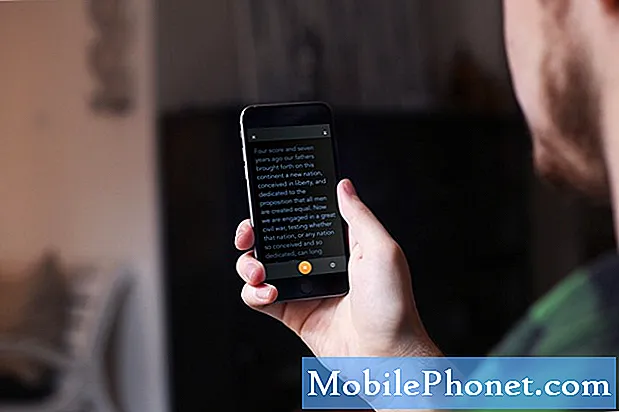Sadržaj
U sustavu iOS 6 nova Appleova aplikacija za karte zamjenjuje Google Karte kao aplikaciju izvornih karata za iPhone, iPod i iPod touch. Međutim, to ne znači da je Google Karte nedostupne kada koristite iOS 6. Zapravo, postoji način da Google Karte upotrebljavate na uređajima s iOS 6 upravo sada. Ovdje ćemo vam pokazati kako koristiti Google Karte u sustavu iOS 6.
Nakon višegodišnjih glasina, Apple je napokon zamijenio Google Maps izdavanjem iOS-a 6. Sada, umjesto Google Maps, dodirom na ikonu Maps otkriva se Appleova nova aplikacija Maps, aplikacija koja je dobila prilično loše kritike kritičara i korisnika.
Pročitajte: iOS 6 Maps App Bugs frustrira iPhone i iPad korisnike.
Priča se da Google radi na aplikaciji Google Karte za iOS, ali od sada nije jasno kada ili ako bi mogla pogoditi App Store. Srećom, postoji način da se Google Karte uspostave i pokrenu u sustavu iOS 6.
Iako možda nije zgodno imati samostalnu aplikaciju, korisnici sustava iOS 6 koji su frustrirani greškama i nedostatak informacija u aplikaciji Appleovih karata mogu pristupiti Google kartama jednostavno otvaranjem preglednika i upisivanjem URL-a.
Kako koristiti Google Karte u sustavu iOS 6
Prvo otvorite svoj preglednik na iPhoneu, iPadu ili iPod touch-u. Nije bitno je li to Safari ili Chrome ili nešto drugo.
Sljedeće, upišite maps.google.com u pregledniku i trebali biste biti odvedeni na sučelje koje podsjeća na ono što vidite ispod na slici zaslona mog iPhone uređaja.

Google karte u sustavu iOS 6.
Ono što vidite je web-bazirana verzija Google karata koja je dostupna, iako uređaj koji koristite možda koristi iOS 6. Naravno, to izgleda pomalo drugačije od aplikacije Google Karte koja je bila samo u sustavu iOS prije nekoliko dana, ali ima mnogo iste funkcionalnosti.
Dodirnite znakove + ili - i možete lako i zumirati. Uvećajte da biste provjerili gdje se nalazi restoran ili kino. Smanjite prikaz da biste vidjeli širok pogled na određeno područje.
Na vrhu ćete vidjeti navigacijsku traku. Na krajnjoj lijevoj strani nalazi se okvir za pretraživanje. Uz to ćete primijetiti mnoštvo opcija.
Na krajnjoj lijevoj strani vidjet ćete da je to ispunjeno u krugu. Dodirnite to i Google Karte će vam pokazati gdje se nalazite na karti. Pored toga, vidjet ćete strelicu unutar dijamanta. Tamo možete ići po uputama ako je potrebno. Desno od toga možete kliknuti da biste pronašli informacije o određenom mjestu.

I na kraju, krajnje desno nalazi se padajući izbornik. Povlačenje tog izbornika prema dolje omogućuje brisanje karte, ali omogućuje i odabir nečega što se zove Slojevi.
Slojevi omogućuju odabir slojeva za karte. Dakle, ako želite stari pogled na teren, možete to staviti na. Možete odabrati promet da biste vidjeli lokalni promet u tom području. I dalje možete dobiti rute prijevoza i biciklizma, što nedostaje u aplikaciji Appleovih karata.
To je opcija za one koji jednostavno ne mogu podnijeti Appleovu novu aplikaciju za Karte i ne žele preuzeti aplikaciju treće strane za navigacijske svrhe.
Također je lijepo za one koji možda jednostavno propuste imati Google Karte na svom iPhone ili iPad uređaju.